163邮箱怎么撤回已发出的邮件 163邮箱如何撤回已发送的邮件
更新时间:2024-04-22 11:04:16作者:runxin
当前163邮箱是一款能够为用户提供安全、稳定、快速、便捷的电子邮件服务,相信很多用户也都有体验过,然而有小伙伴在刚接触163邮箱工具的情况下,可能还不懂得撤回已经发送的邮件操作,对此163邮箱怎么撤回已发出的邮件呢?在文本中小编就来教大家163邮箱如何撤回已发送的邮件,以供大家参考。
具体方法如下:
第一步、首先我们百度搜索“网易163邮箱”,登录自己的邮箱进去。
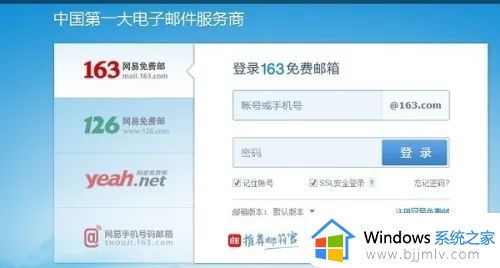
第二步、进去之后,我们点击设置,选择“常规设置”,如下图所示:
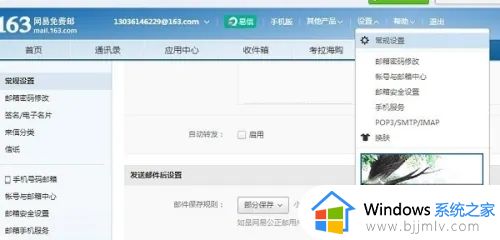
第三步、在常规设置里面找到“邮件撤回”,并勾选上,点击保存,如下图所示:
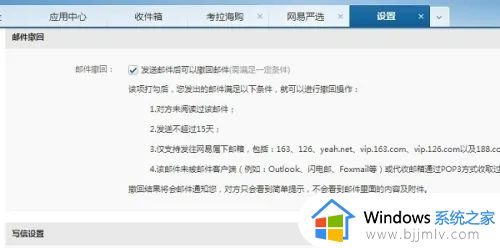
第四步、点击“已发送”,找到需要撤回的文件。
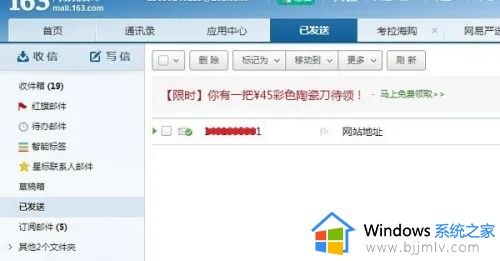
第五步、点击右边的撤回邮件,如下图所示:便可以成功撤回邮件了。
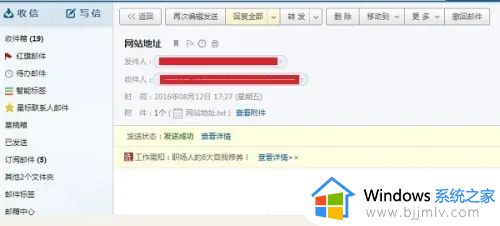
上述就是小编带来的163邮箱如何撤回已发送的邮件全部内容了,有遇到过相同问题的用户就可以根据小编的步骤进行操作了,希望能够对大家有所帮助。
163邮箱怎么撤回已发出的邮件 163邮箱如何撤回已发送的邮件相关教程
- qq邮箱已发送成功的邮件能撤回吗?qq邮箱发出去的邮件怎么撤回
- outlook怎么撤回已发送邮件 outlook如何撤回已发送的邮件
- 如何撤回outlook已发送的邮件 outlook怎么撤回已发送的文件
- QQ邮件如何撤回已发邮件 电脑QQ邮箱怎么撤回发送的邮件
- qq邮箱怎么看已发送的邮件 qq邮箱在哪里找已发送邮件
- foxmail怎么撤回邮件 foxmail撤回已发送邮件的方法
- 怎么撤回邮件outlook outlook已发送邮件怎么撤回
- outlook怎么撤回邮件 outlook撤回发出去的邮件怎么操作
- outlook邮箱批量发送邮件教程 outlook邮件如何批量发送邮件
- qq邮箱发送的邮件怎么知道对方已读 qq邮件发送成功如何知道对方已读
- 惠普新电脑只有c盘没有d盘怎么办 惠普电脑只有一个C盘,如何分D盘
- 惠普电脑无法启动windows怎么办?惠普电脑无法启动系统如何 处理
- host在哪个文件夹里面 电脑hosts文件夹位置介绍
- word目录怎么生成 word目录自动生成步骤
- 惠普键盘win键怎么解锁 惠普键盘win键锁了按什么解锁
- 火绒驱动版本不匹配重启没用怎么办 火绒驱动版本不匹配重启依旧不匹配如何处理
电脑教程推荐
win10系统推荐